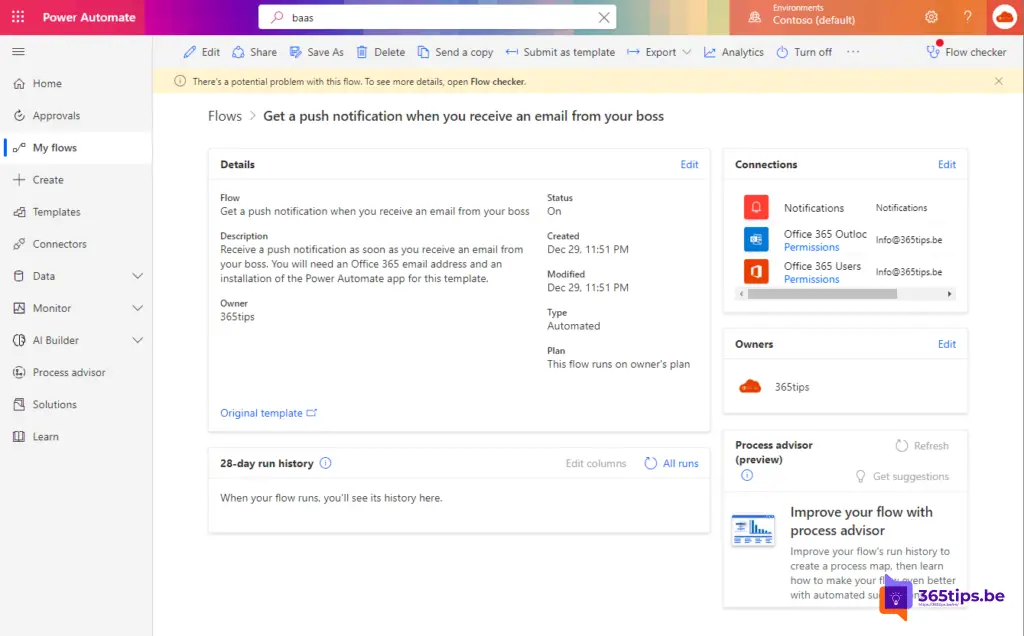🔔 Een pushmelding ontvangen wanneer u een e-mail van uw baas ontvangt
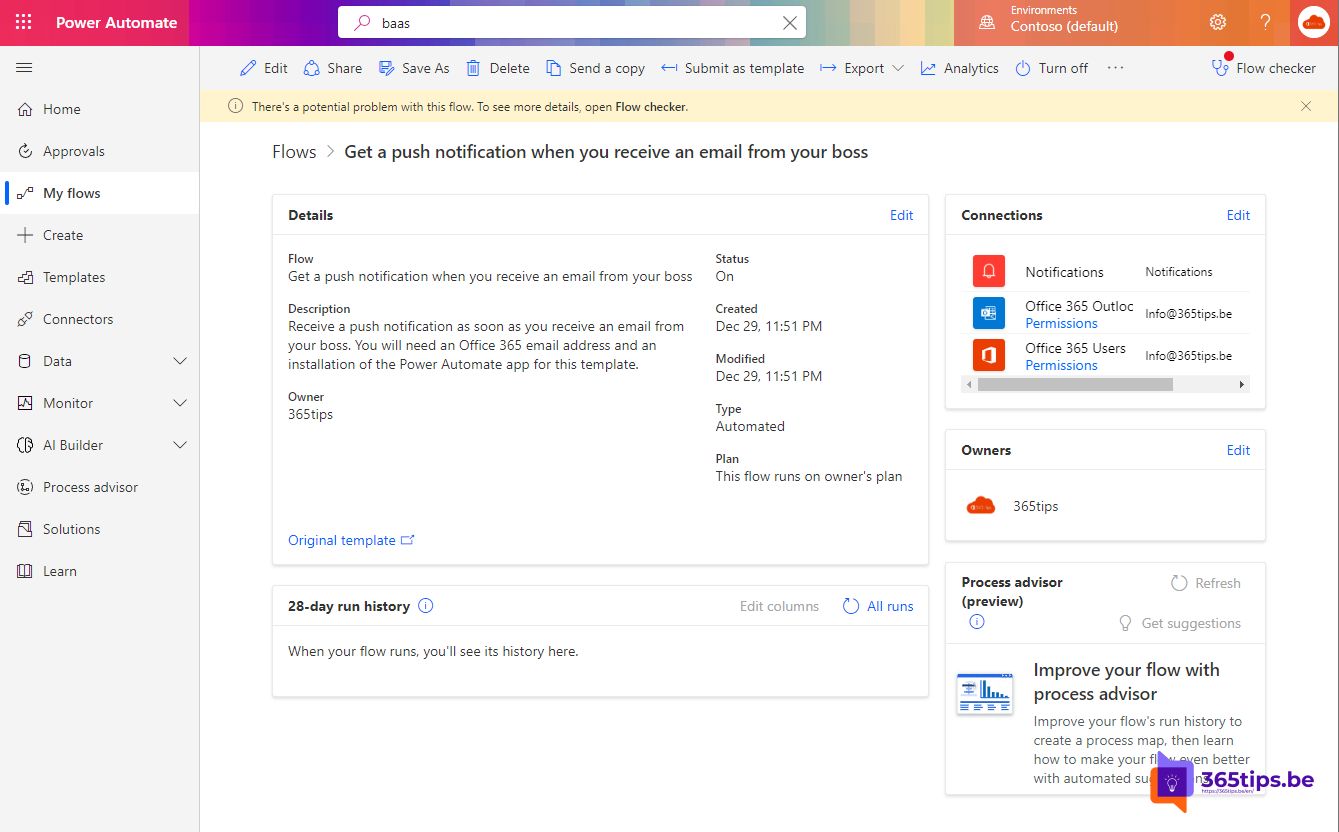
Als je vaak met je baas samenwerkt, kan het handig zijn om een pushmelding te ontvangen wanneer je een e-mail van hem of haar ontvangt. Zo kun je snel reageren op belangrijke berichten en zorgen dat je altijd op de hoogte bent van wat er speelt. Gelukkig bieden de meeste e-mailclients de mogelijkheid om pushmeldingen in te stellen voor specifieke afzenders. In deze gids laten we je zien hoe je een pushmelding kunt ontvangen wanneer je een e-mail van je baas ontvangt.
Laten we beginnen met het instellen van pushmeldingen in je e-mailclient. Dit kan wat afwijken afhankelijk van welke e-mailclient je gebruikt, dus we geven specifieke instructies voor de populairste e-mailclients. Als je Microsoft Outlook gebruikt, klik je op de ‘Bestand’ knop in de linkerbovenhoek van het scherm. Selecteer vervolgens ‘Opties’ in het menu en klik op ‘E-mail’ in het linkermenu. Scroll naar beneden naar de sectie ‘Berichtgebeurtenissen’ en selecteer ‘Pushmelding’ in de lijst met beschikbare opties. Klik op ‘OK’ om je wijzigingen op te slaan.
Als je gebruikmaakt van de e-mailapp op je smartphone, kun je pushmeldingen ook instellen via de instellingen van de app. Open de e-mailapp en tik op het tandwielicoontje om de instellingen te openen. Zoek de optie ‘Pushmeldingen’ en tik erop om deze in te stellen. Je kunt kiezen om pushmeldingen te ontvangen voor alle e-mails of alleen voor e-mails van specifieke afzenders. Voeg je baas toe aan de lijst met afzenders waarvoor je pushmeldingen wilt ontvangen en zorg dat de optie ‘Pushmeldingen inschakelen’ is aangevinkt.
Als je gebruikmaakt van een andere e-mailclient, zoals Gmail of Yahoo Mail, kun je ook pushmeldingen instellen via de instellingen van de app of het programma. Zoek de optie ‘Pushmeldingen’ of ‘Meldingen’ in de instellingen en volg de instructies om pushmeldingen in te stellen voor e-mails van specifieke afzenders.
Als laatste stap raden we je aan om Microsoft PowerPlatform te gebruiken. Microsoft biedt templates aan die gemakkelijk in te zetten zijn om bijvoorbeeld een e-mail van je baas als prioritair te behandelen. In dit artikel leggen we uit hoe je dit kan doen.
Zodra je pushmeldingen hebt ingeschakeld voor e-mails van je baas, zul je een melding ontvangen op je computer of smartphone elke keer als je een e-mail van hem of haar ontvangt. Zo kun je snel reageren op belangrijke berichten en altijd op de hoogte blijven van wat er speelt in je werkomgeving. We hopen dat deze gids je heeft geholpen om pushmeldingen in te stellen voor e-mails van je baas. Als je nog vragen hebt of hulp nodig hebt bij het instellen van pushmeldingen, aarzel dan niet om onderaan een bericht achter te laten.
Gebruik make.powerautomate.com om standaard flows te ontdekken
Surf naar: https://make.powerautomate.com – Zoek naar de gewenste flow. In dit geval gebruiken we de flow die een notificatie aanmaakt als de e-mail van een specifiek persoon is.
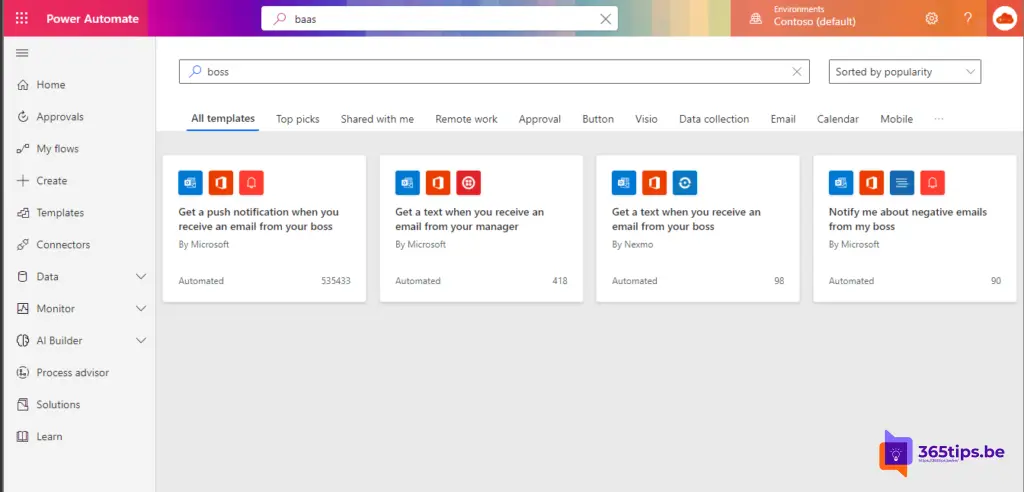
Selecteer deze flow en druk op aanmaken
Kies na het selecteren op: Deze flow aanmaken.

Als deze succesvol is aangemaakt zie je onderstaande weergave.